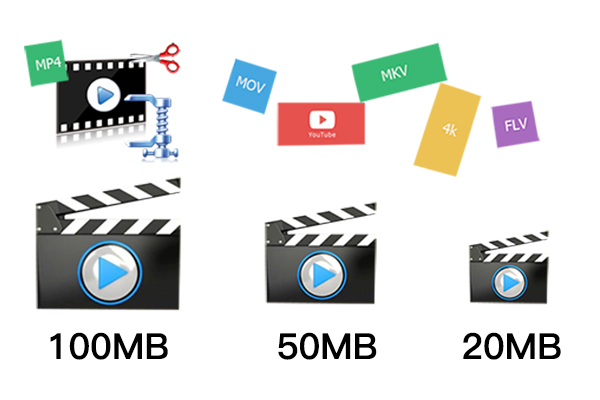
一、降低分辨率、帧速率和比特率
视频的大小与分辨率、帧速率等因素是密切相关的。当一个视频的分辨率、帧速率和比特率较高时,视频的文件大小也会随之增加。如果您想缩小视频,可以先从降低分辨率开始。比如将分辨率1920*1080更改为1280*720或以下分辨率。
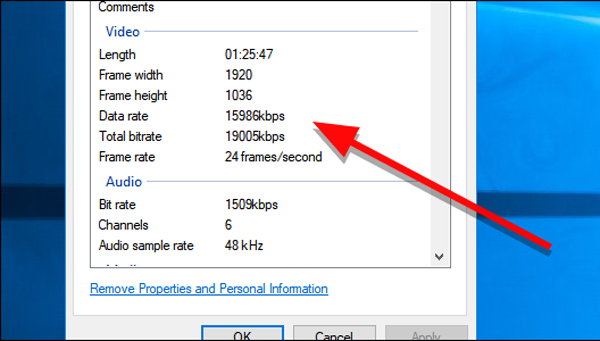
当然,如果更改了分辨率后,还未将视频缩小到想要的大小,则可以通过降低帧速率、比特率来进一步缩小视频。因为帧速率和比特率与视频文件的大小有直接关系,可以稍微降低一点这两项的数值。
建议帧速率的改变范围在24-30fps之间,比特率的更改范围在1400-2000kbps之间就好,如果降低太多,容易影响视频的流畅性以及视频、音频的质量。
如何降低分辨率、帧速率和比特率?
都叫兽™ 视频编辑软件不仅可以更改视频的分辨率、帧速率和比特率,也可以转换视频格式、增加多种特效、增加字幕、增加水印,还可以剪切、裁剪、旋转、合并视频等。该软件功能强大,几乎可满足您对视频编辑的所有需求。

- 屏幕录制 -对安装了Windows的电脑屏幕和摄像头进行视频录制。
- 视频剪切 -任意剪切视频长短,留下需要的精彩片段。
- 旋转裁剪 -对视频进行旋转或局部截取,去掉视频黑边、白边等不需要的部分。
- 滤镜特效 -为视频添加“滤镜特效”、“缩小放大特效”、“音量特效”。
- 加水印/去水印 -在视频中添加文字、图片、视频、图形水印,或者去除视频中多余的水印。
- 背景音乐 - 添加或更换背景音乐,可去除视频原本声音,选择添加本地音乐或自己配音,让视频变得更加丰富有趣。
- 添加字幕 -自定义添加字幕,给视频添加字幕、旁白,让视频内容更丰富。
- 添加开头/结尾 -为视频制作片头与结尾,可以是字幕、视频和图片,给影片带来酷炫的转场特效。
- 视频合并 -可将多个视频/音频文件合并为一个文件,并且可在合并的视频之间添加各种过渡特效。
- 格式转换 -可支持所有常见格式的互相转换,遇到需要重新编码的文件,可自动重新编码与校对。
操作步骤:
① 下载并安装软件后,打开软件,选择【视频编辑工具】。
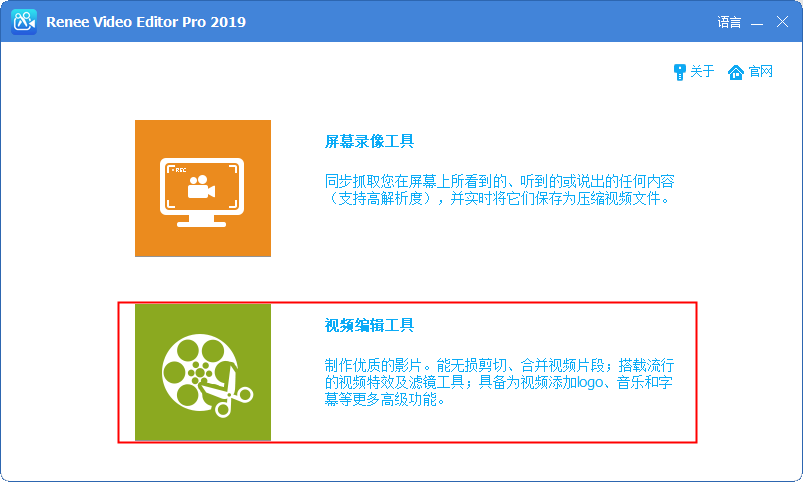
② 点击【添加文件】,将视频文件上传。
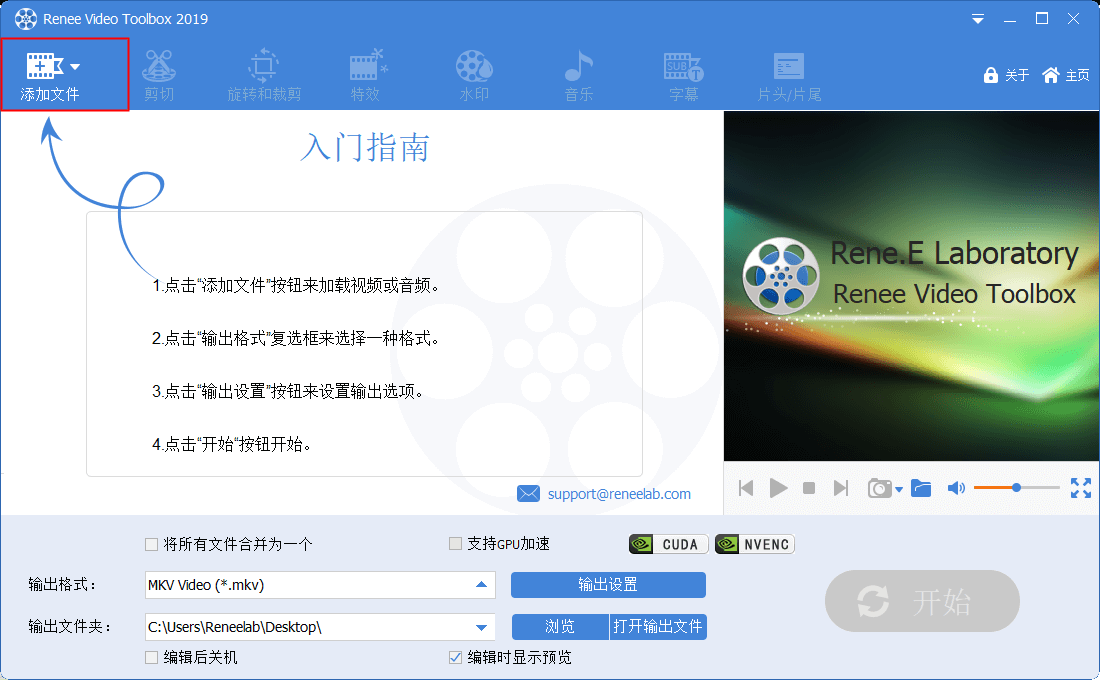
③ 找到输出格式栏,点击进入【输出设置】。
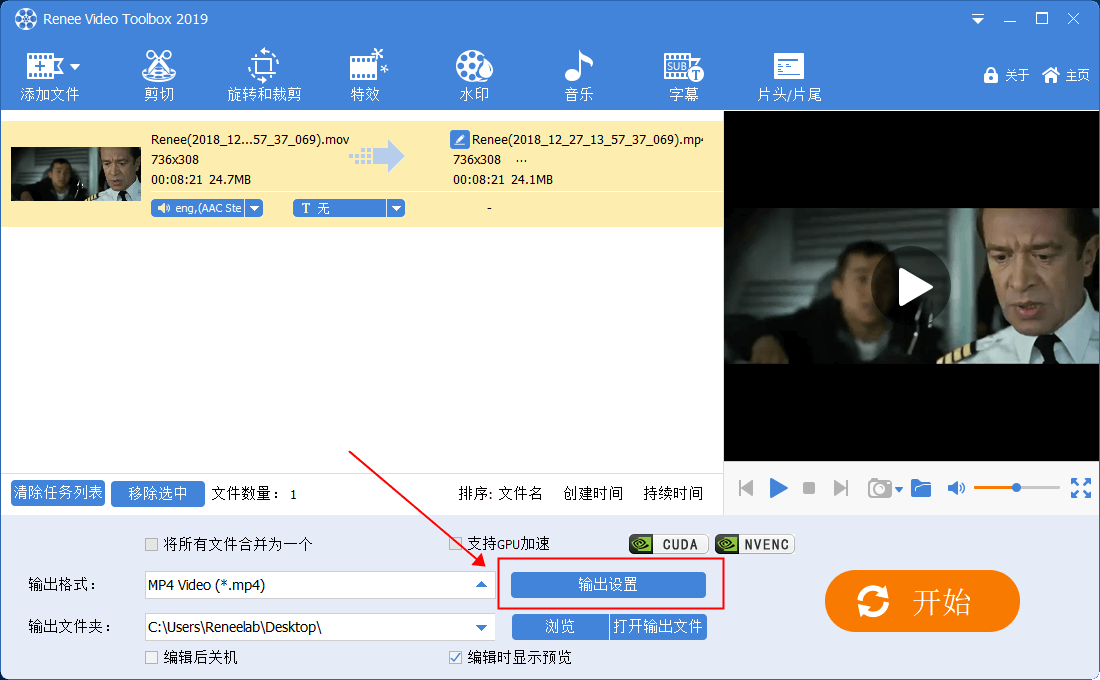
④ 在【视频大小】选项的下拉菜单中选择您需要的分辨率(可自定义)。
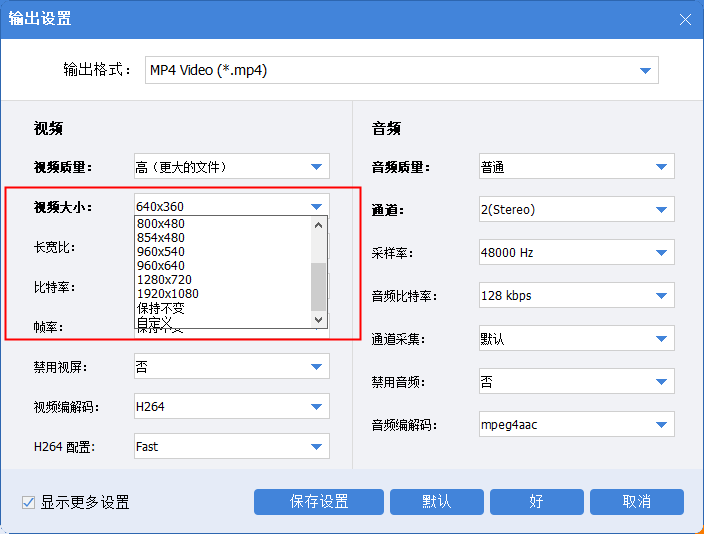
⑤ 在【帧率】选项的下拉菜单中选择您想要的帧速率(可自定义)。
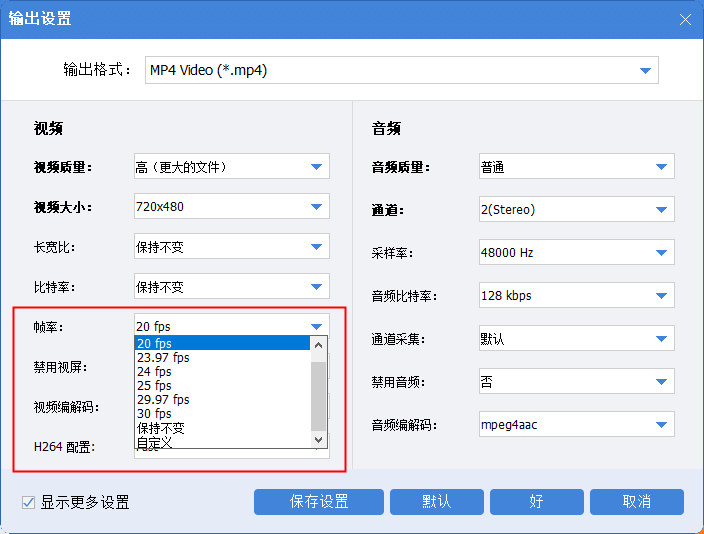
⑥ 在【比特率】选项的下拉菜单中选择您需要的比特率(可自定义)。
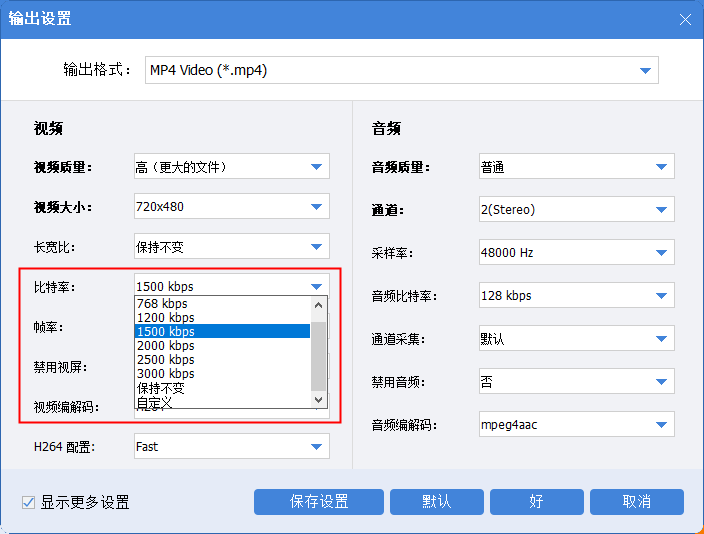
⑦ 点击【好】,返回软件主页面。然后在输出格式栏选择需要的视频格式,点击【开始】按钮,即可保存视频。
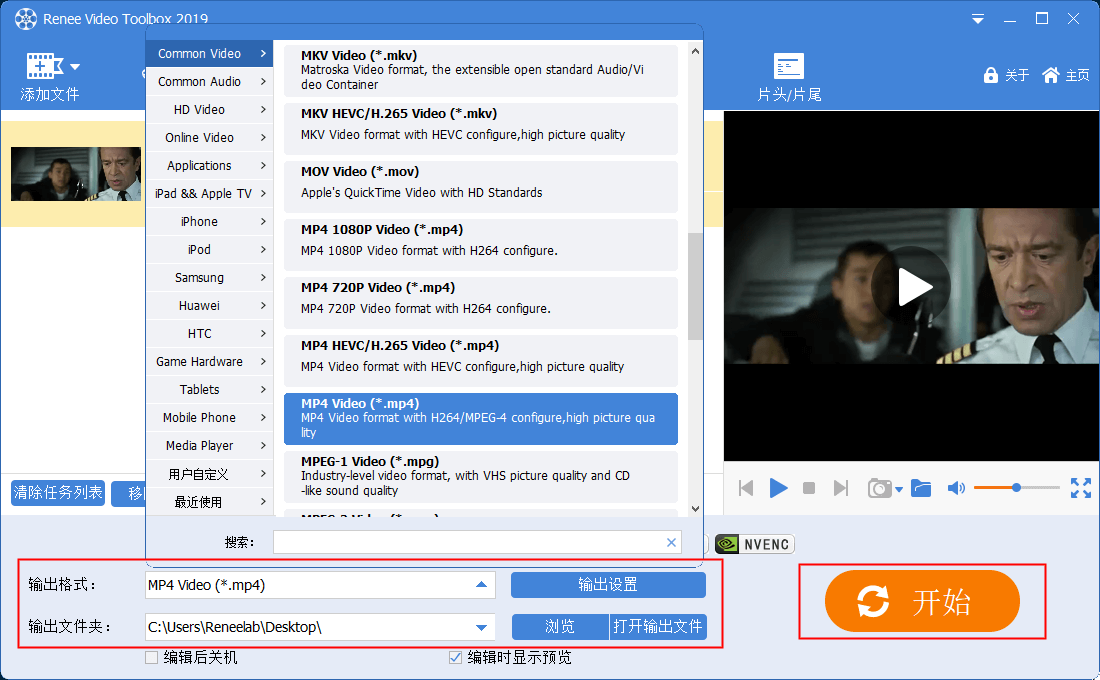
如果您不知道视频原来的分辨率、帧速率和比特率,可在添加文件后,右键视频文件,点击【查看视频信息】即可查看。
二、转换视频的格式
常用的视频格式有AVI、WMA、RMVB、MP4、MKV等。其中MP4是目前最常用的高清视频格式,但上传到Facebook或其他视频共享网站时,可能分辨率和帧速率有限制。如果有限制,您可以通过以上方法,更改MP4视频分辨率和帧速率。
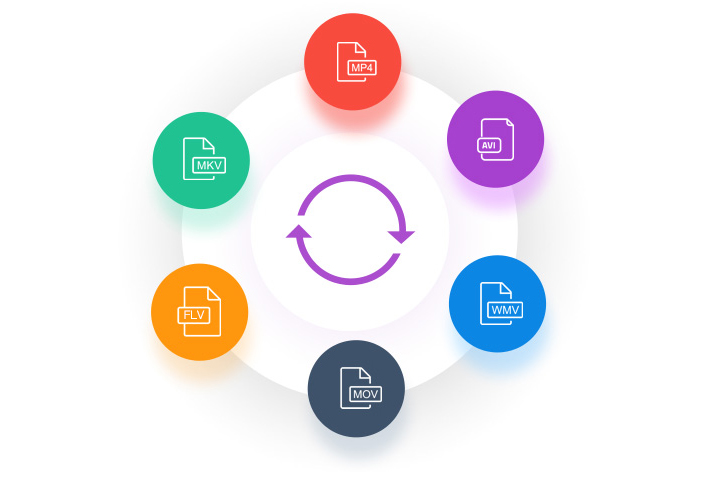
AVI封装格式的灵活性虽然好,但往往会因为视频尺寸太大而难以压缩,建议将其转换为FLV、WMV或MP4格式,这样可以在缩小视频大小的同时,也不会过多损失视频质量。
如何转换视频的格式?
操作步骤:
① 打开软件,选择【视频编辑工具】进入。
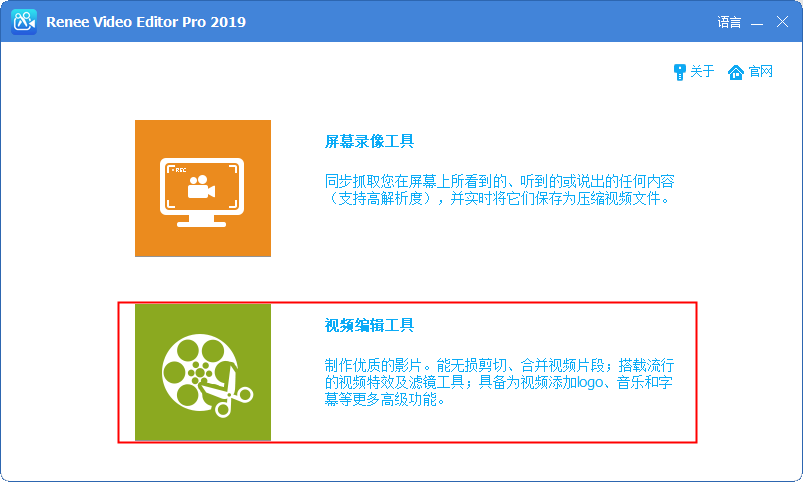
② 点击【添加文件】,上传视频。
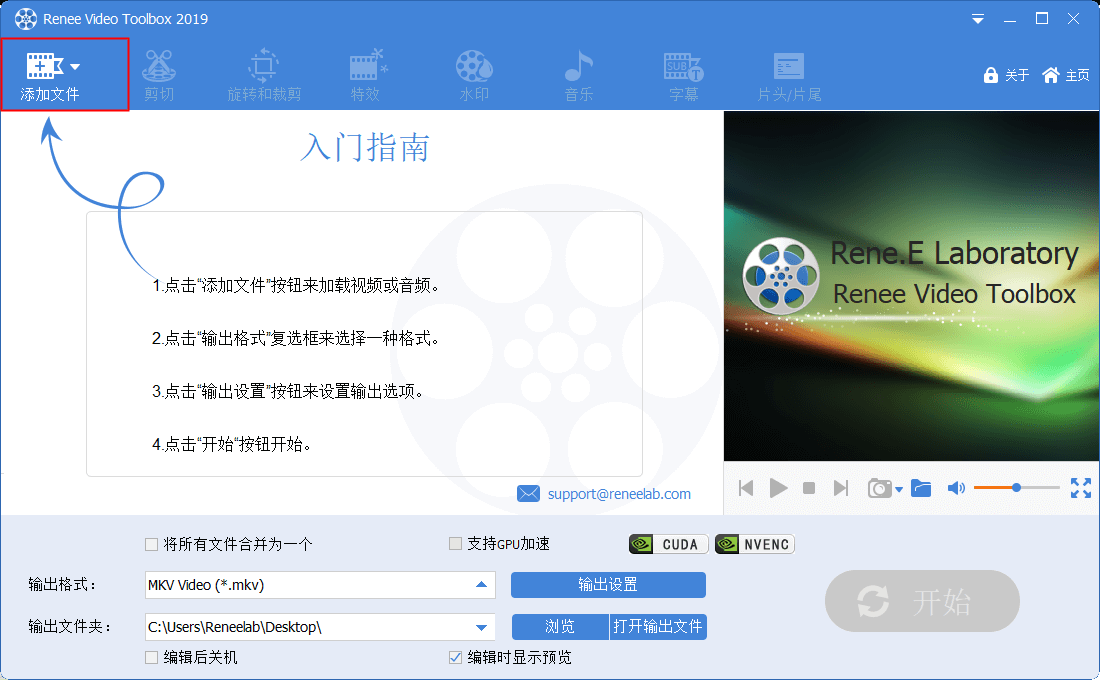
③ 在输出格式栏选择要转换的格式,然后点击【开始】按钮,既可将转换后的视频保存下来。
(可以在目录里面选择合适的设备,以快速找到该设备支持的视频格式)。
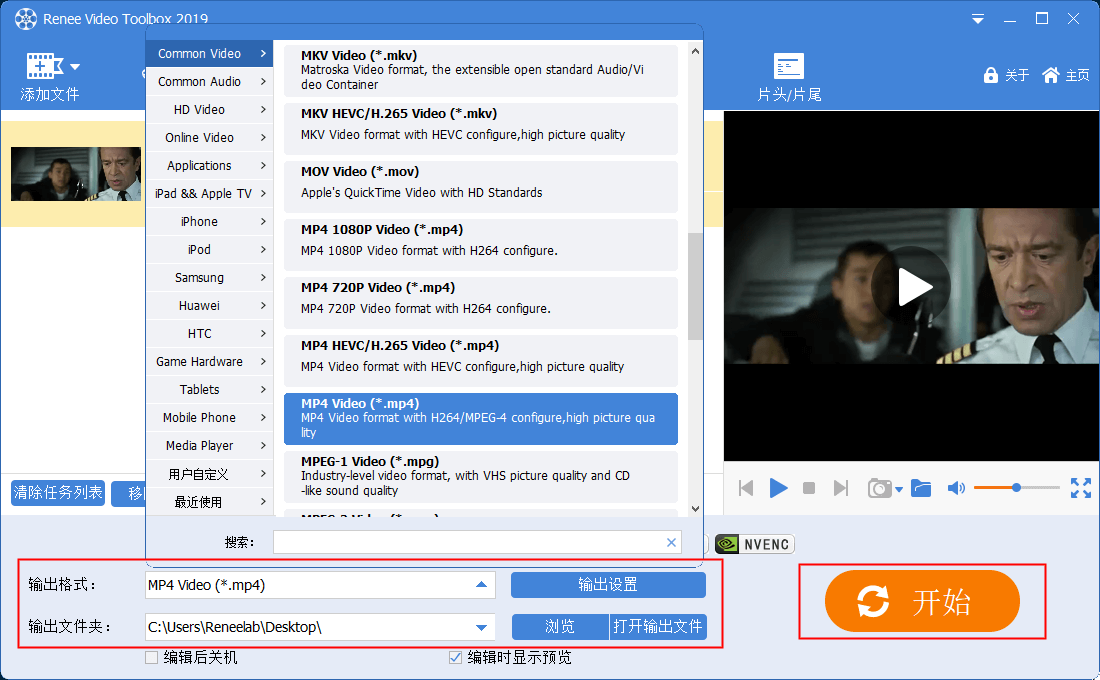
三、剪掉视频不需要的部分
如果通过以上方法,还未将视频缩小到预期的大小,那么建议您使用专业的视频编辑软件剪掉视频不需要的部分,比如剪掉视频周围不需要的黑边、白边,以及视频不需要的片段,这样就可以明显将视频缩到更小。

如何剪掉视频不需要的部分?
使用都叫兽™ 视频编辑软件,可对视频进行剪切、裁剪等编辑,帮助您有效的缩小视频。
操作步骤:
① 打开软件,选择【视频编辑工具】进入,然后点击【添加文件】。
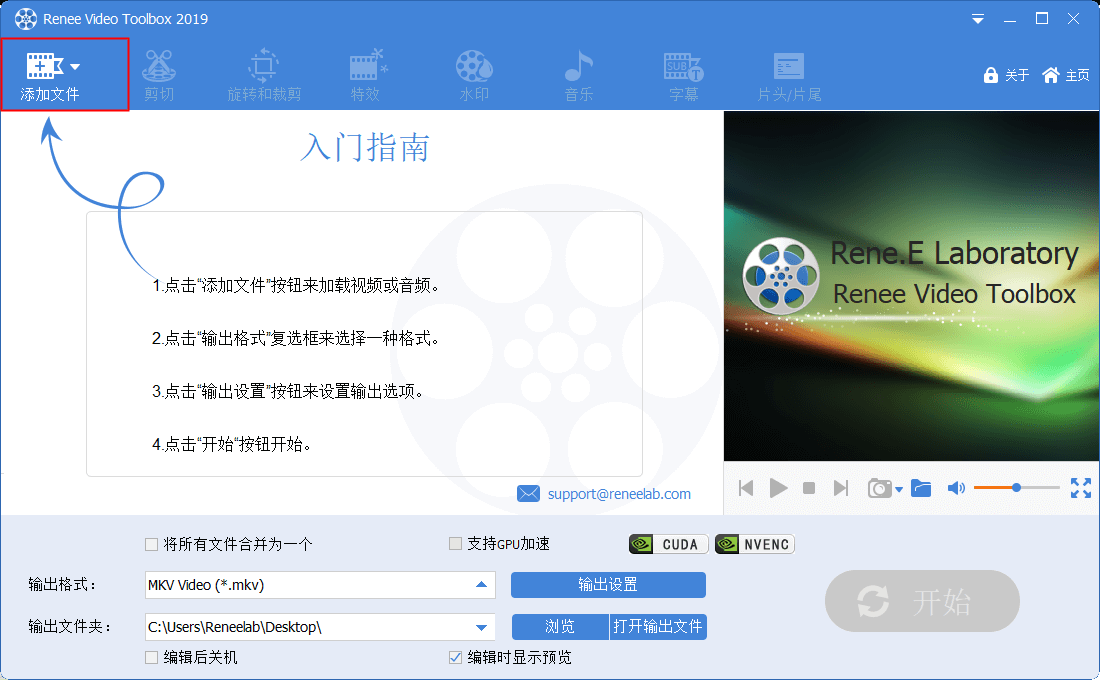
② 上传视频文件后,点击【剪切】功能,拖动进度条或设置一个精准的开始时间与结束时间,就可以剪切视频。您还可以调节视频播放速度的快慢。
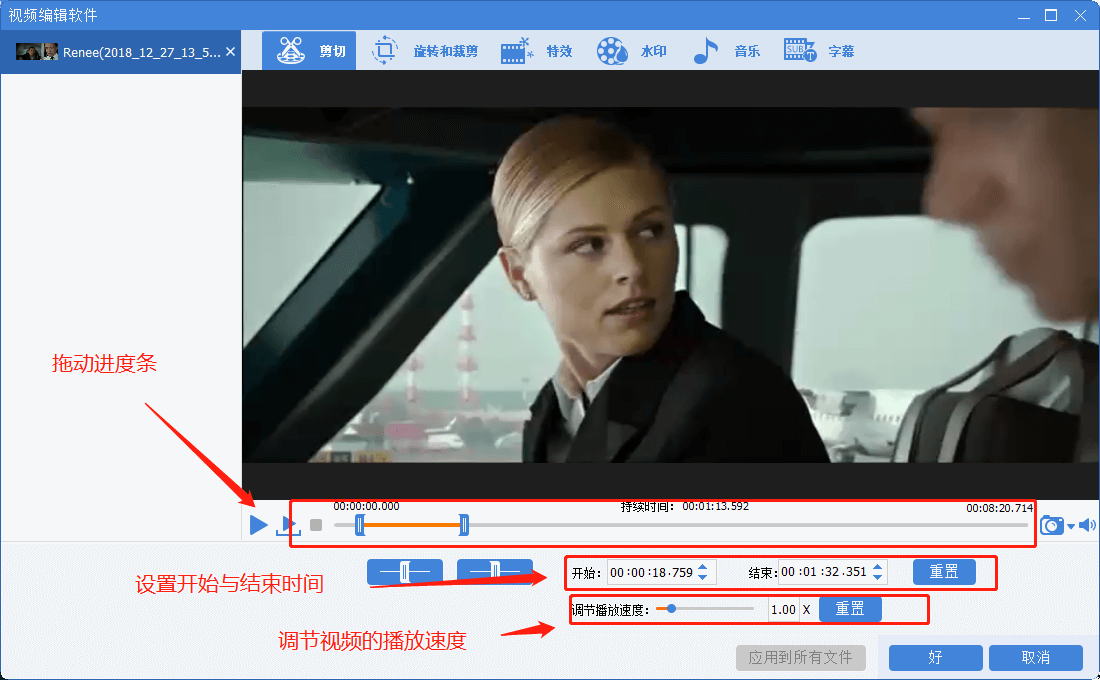
③ 点击【旋转和裁剪】功能,您可以拖动裁剪框或设置裁剪区域大小来裁掉视频黑边、白边等不需要的画面。还可以旋转、水平翻转、垂直翻转视频。
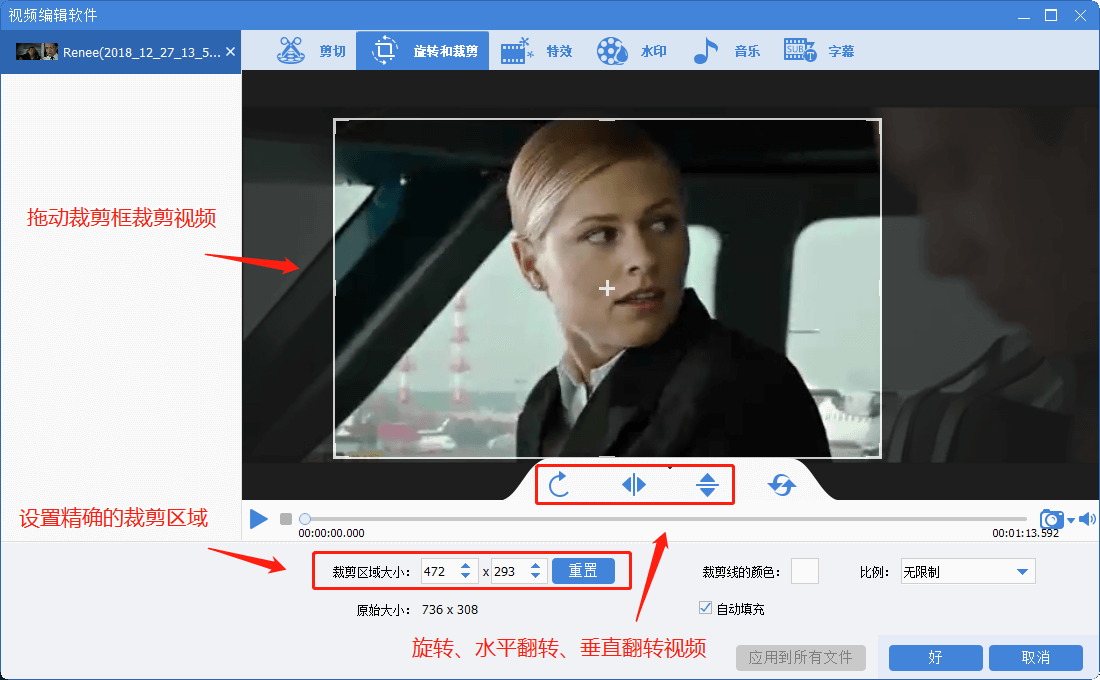
④ 当您对视频进行需要的编辑后,点击【好】保存,然后返回主页面,在输出格式栏选择视频格式,即可点击【开始】按钮保存。
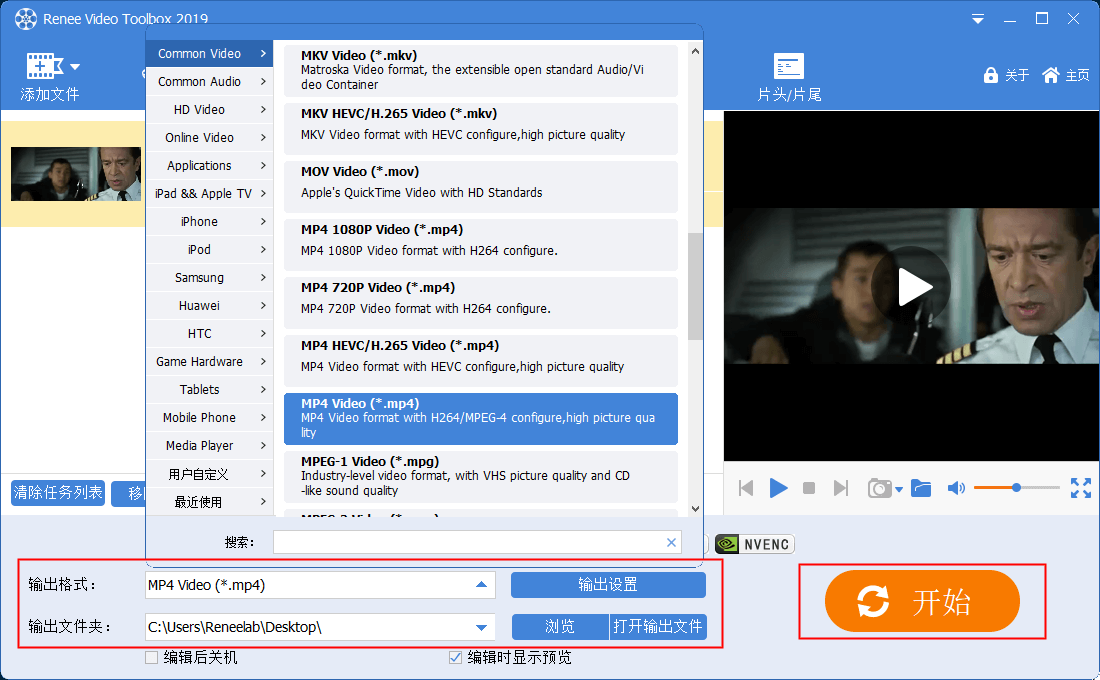






 粤公网安备 44070302000281号
粤公网安备 44070302000281号
